linux实验报告(QT)
- 格式:doc
- 大小:38.50 KB
- 文档页数:2
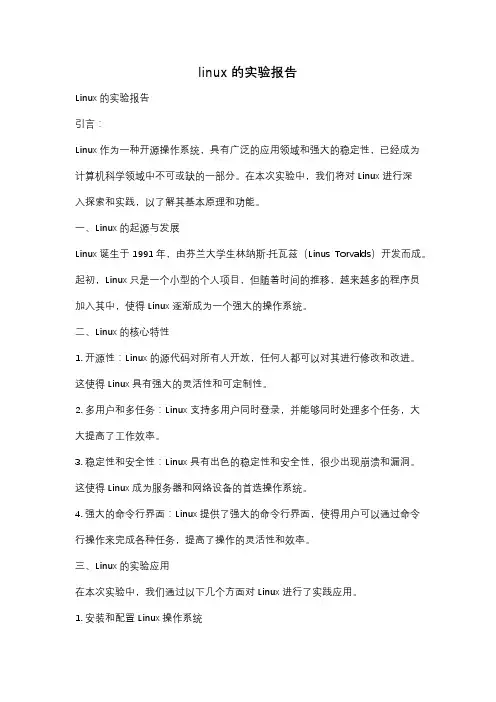
linux的实验报告Linux的实验报告引言:Linux作为一种开源操作系统,具有广泛的应用领域和强大的稳定性,已经成为计算机科学领域中不可或缺的一部分。
在本次实验中,我们将对Linux进行深入探索和实践,以了解其基本原理和功能。
一、Linux的起源与发展Linux诞生于1991年,由芬兰大学生林纳斯·托瓦兹(Linus Torvalds)开发而成。
起初,Linux只是一个小型的个人项目,但随着时间的推移,越来越多的程序员加入其中,使得Linux逐渐成为一个强大的操作系统。
二、Linux的核心特性1. 开源性:Linux的源代码对所有人开放,任何人都可以对其进行修改和改进。
这使得Linux具有强大的灵活性和可定制性。
2. 多用户和多任务:Linux支持多用户同时登录,并能够同时处理多个任务,大大提高了工作效率。
3. 稳定性和安全性:Linux具有出色的稳定性和安全性,很少出现崩溃和漏洞。
这使得Linux成为服务器和网络设备的首选操作系统。
4. 强大的命令行界面:Linux提供了强大的命令行界面,使得用户可以通过命令行操作来完成各种任务,提高了操作的灵活性和效率。
三、Linux的实验应用在本次实验中,我们通过以下几个方面对Linux进行了实践应用。
1. 安装和配置Linux操作系统首先,我们需要选择适合的Linux发行版,并进行安装和配置。
在安装过程中,我们需要选择合适的分区方案、安装软件包和设置用户账户等。
通过这一步骤,我们熟悉了Linux的安装过程和基本配置。
2. 熟悉Linux的文件系统Linux的文件系统与Windows有所不同,我们需要了解Linux的文件结构和文件路径。
在实验中,我们通过命令行界面进入不同的目录,创建和删除文件,以及修改文件权限等操作,深入了解了Linux的文件系统。
3. 学习Linux的基本命令Linux的命令行界面是其最大的特点之一,我们需要掌握一些基本的命令来完成各种任务。
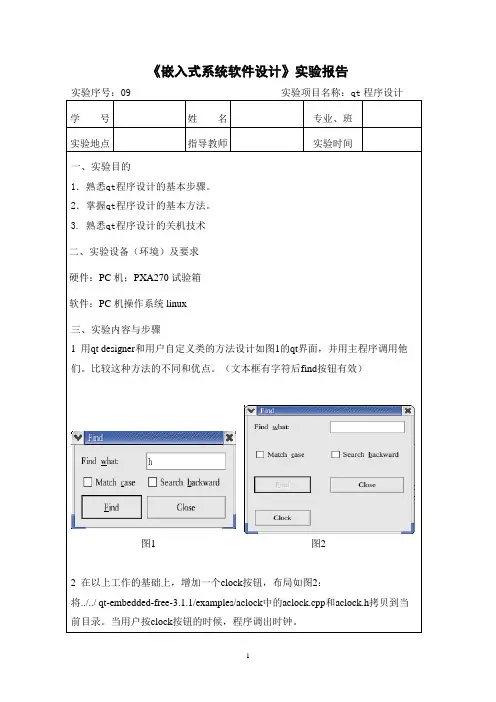
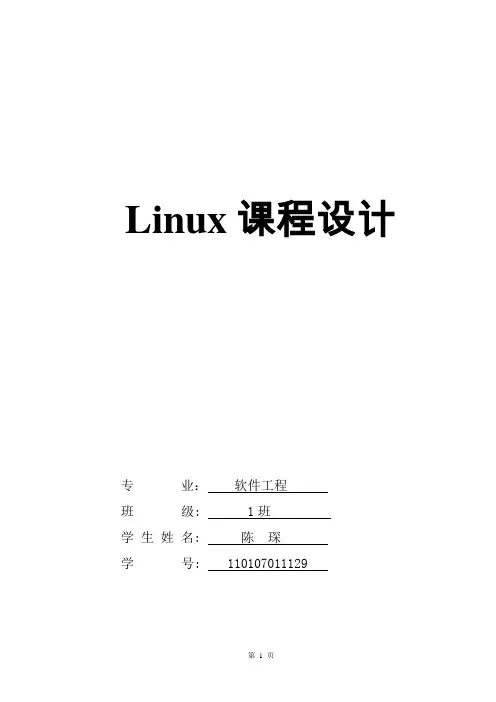
Linux课程设计专业:软件工程班级: 1班学生姓名: 陈琛学号: 1101070111291.问题描述在Linux操作系统下,使用QT完成一个有AI的五子棋游戏。
2.概述本程序使用QT制作图形界面,展现出一个五子棋的游戏界面,并通过它与用户交互,用户可选择持白子或黑子进行游戏,同时,也可以单击鼠标右键,让电脑帮忙下子。
编程平台为,openSUSE 12.3 + Qt Creator 2.6.2 + Qt 4.8.4.预览图如下:3.模块和功能的划分程序总体上分为3个部分:界面、游戏逻辑、AI。
界面负责呈现游戏内容、与用户交互。
游戏逻辑负责游戏的规则和胜负判定等游戏相关的业务逻辑处理。
AI则是计算如何下子的模块,计算机通过AI模块决定将棋子下在哪个点上。
4.使用的相关函数和类QMainWindow类:QT的主窗口类。
QWidget类:QT的窗口部件的基类。
QMenu类:菜单类。
QAction类:菜单项类QMessageBox类:常用的消息框模板类。
QObject类:QTObject的基类QApplication类:QT应用的框架类。
QPainter类:QT的画笔类。
QT采用所谓“信号和槽”的机制实现应用程序里组建的通信。
使用原有回调机制,若要将某一代码与按钮关联在一起,必须将函数指针传输给该按钮。
单击此按钮时,系统将调用此函数。
而对于老的工具套件而言,调用此函数时,它不确保将正确类型的参数传递给该函数,这样很有可能导致崩溃。
回调方法的另一问题是:它将GUI 元素与功能紧紧地捆绑在一起,这样导致很难独立开发类。
而Qt 的信号和槽机制则不同。
发生事件时,Qt 窗体将会发出信号。
例如,单击某一按钮时,该按钮将发出“clicked”信号。
编程人员要想连接一个信号可以创建一个函数(即“槽”)、并调用connect() 函数将信号与槽关联起来。
Qt 的信号和槽机制不要求各类彼此感知,这样可以更轻松地开发极易重新使用的类。
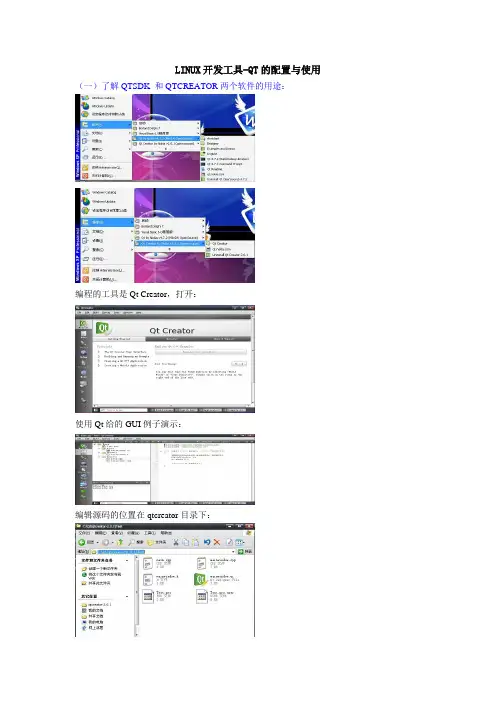
LINUX开发工具-QT的配置与使用(一)了解QTSDK 和QTCREATOR两个软件的用途:编程的工具是Qt Creator,打开:使用Qt给的GUI例子演示:编辑源码的位置在qtcreator目录下:打开qt command and promqt工具,命令行进入源码存放的目录里,然后执行下面几个命令:最后执行make命令即可生成windows平台标准的可执行文件exe了,在Debug目录里:命令行进入Debug目录下,看看是不是有个Test.exe:执行命令运行Test.exe文件:qmake是QT4自带的命令,但是make是MinGW自带的命令,Qt Creator是源码编辑和UI 设计的工具,故必须安装3个工具。
(二)编写hello world程序1.运行Qt Creator,首先弹出的是欢迎界面,这里可以打开其自带的各种演示程序。
2.用文件->新建菜单来新建工程。
选择Qt4 Gui Application。
输入工程名和要保存到的文件夹路径。
这里的工程名为helloworld。
软件自动添加基本的头文件,因为这个程序我们不需要其他的功能,所以直接点击下一步。
base class选为QDialog对话框类。
然后点击下一步。
点击完成,完成工程的建立。
可以看见工程中的所有文件都出现在列表中了。
可直接按下下面的绿色的run按钮或者按下Ctrl+R快捷键运行程序。
程序运行会出现空白的对话框,如下图。
双击文件列表的dialog.ui文件,便出现了下面所示的图形界面编辑界面。
在右边的器件栏里找到Label标签器件, 按着鼠标左键将其拖到设计窗口上,如下图。
双击它,并将其内容改为helloworld, 在右下角的属性栏里将字体大小由9 改为15, 拖动标签一角的蓝点,将全部文字显示出来, 再次按下运行按钮,便会出现helloworld。
Qt Creator编译的程序,在其工程文件夹下会有一个debug文件夹,其中有程序的.exe可执行文件。
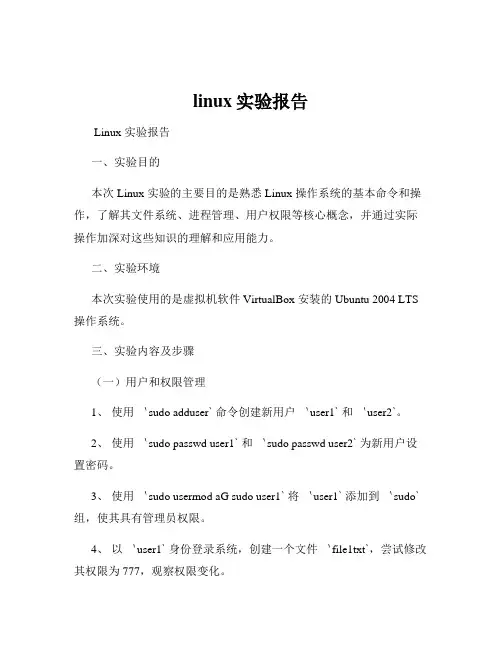
linux实验报告Linux 实验报告一、实验目的本次 Linux 实验的主要目的是熟悉 Linux 操作系统的基本命令和操作,了解其文件系统、进程管理、用户权限等核心概念,并通过实际操作加深对这些知识的理解和应用能力。
二、实验环境本次实验使用的是虚拟机软件 VirtualBox 安装的 Ubuntu 2004 LTS 操作系统。
三、实验内容及步骤(一)用户和权限管理1、使用`sudo adduser` 命令创建新用户`user1` 和`user2`。
2、使用`sudo passwd user1` 和`sudo passwd user2` 为新用户设置密码。
3、使用`sudo usermod aG sudo user1` 将`user1` 添加到`sudo` 组,使其具有管理员权限。
4、以`user1` 身份登录系统,创建一个文件`file1txt`,尝试修改其权限为 777,观察权限变化。
(二)文件和目录操作1、使用`mkdir` 命令创建目录`directory1` 和`directory2`。
2、使用`touch` 命令在当前目录下创建文件`file2txt` 和`file3txt`。
3、使用`cp` 命令将`file2txt` 复制到`directory1` 目录下。
4、使用`mv` 命令将`file3txt` 移动到`directory2` 目录下。
5、使用`rm` 命令删除`file2txt` 和`directory2` 目录及其下的所有文件。
(三)进程管理1、使用`ps` 命令查看当前系统中的进程信息。
2、使用`top` 命令实时监控系统的进程状态。
3、使用`kill` 命令结束指定进程(例如,通过进程 ID 结束一个占用大量资源的进程)。
(四)文件系统管理1、使用`df` 命令查看磁盘空间使用情况。
2、使用`du` 命令查看目录或文件的磁盘使用量。
3、使用`mount` 命令挂载一个新的磁盘分区(假设已经在虚拟机中添加了新的磁盘分区)。
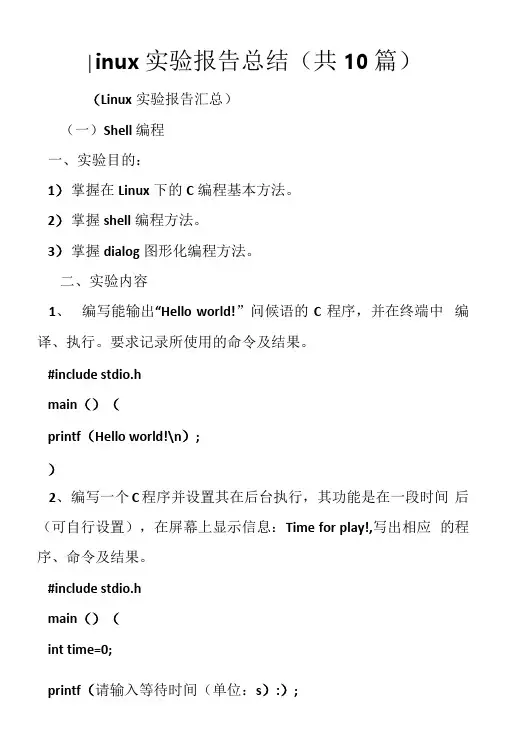
∣inux实验报告总结(共10篇)(Linux实验报告汇总)(一)Shell 编程一、实验目的:1)掌握在Linux下的C编程基本方法。
2)掌握shell编程方法。
3)掌握dialog图形化编程方法。
二、实验内容1、编写能输出“Hello world!”问候语的C程序,并在终端中编译、执行。
要求记录所使用的命令及结果。
#include stdio.hmain()(printf(Hello world!\n);)2、编写一个C程序并设置其在后台执行,其功能是在一段时间后(可自行设置),在屏幕上显示信息:Time for play!,写出相应的程序、命令及结果。
#include stdio.hmain()(int time=0;printf(请输入等待时间(单位:s):);scanf(%d/&time);sleep(time);printf(Time for play!\n);)3、编写C程序,求1到100之间整数的阶乘和,并对程序进行优化。
写出程序、命令和结果。
#include stdio.hmain()int i;double s = l,sum = 0;for( i= l;i= 100;i++)sum+=s*=i;printf( 1到100之间整数的阶乘和:%f\n,sum);printf( 1到100之间整数的阶乘和:%e\n,sum);}4、编写C程序,根据键盘输入的半径求圆面积,要求在命令行周率(P∣=3∙14,PI=3∙14159,PI=3.14159626 等)进行编使用不同的译,写出程序、命令和结果。
#include stdio.hint main()double r = 0.0 , Area = 0.0;printf(请输入半径:);scanf(%lf, &r);Area = PI * r * r;printf(圆面积:%f∖n, Area);)5、编写shell程序sh.l,完成向用户输出“你好!”的问候语。
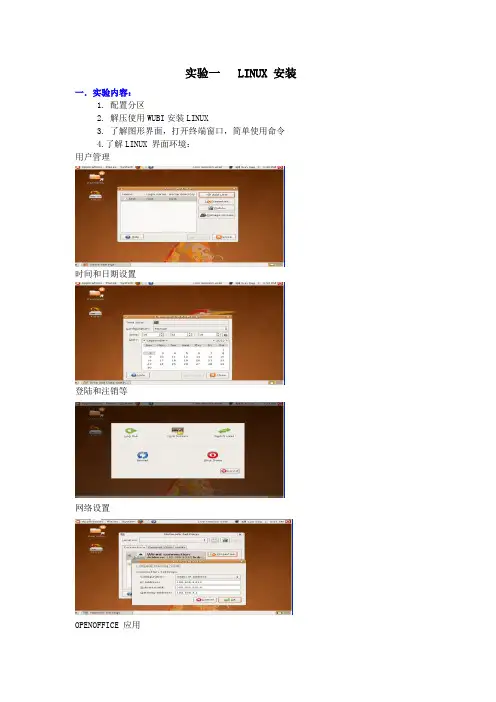
实验一 LINUX 安装
一.实验内容:
1. 配置分区
2. 解压使用WUBI安装LINUX
3. 了解图形界面,打开终端窗口,简单使用命令
4.了解LINUX 界面环境:
用户管理
时间和日期设置
登陆和注销等
网络设置
OPENOFFICE 应用
启动SHELL
(2)安装QT
QT4安装套件:
1.MinGW-gcc440_1.zip
2.qt-win-opensource-4.7.3-mingw.exe
3.qt-creator-win-opensource-2.2.1.exe
安装步骤:
1.把MinGW加压到C盘下即可
2.安装qt-win-opensource-4.7.3-mingw.exe,途中遇到需要指明MinGW安装位置的时候就指定C盘下的MinGW文件夹
3.安装qt-creator-win-opensource-2.2.1.exe
安装截图:
1.把MinGW加压到C盘下:
2.安装qt-win-opensource-4.7.3-mingw.exe:
3.注意:把这里的MinGW的安装位置要选择为刚才你解压存放MinGW的目录:
4.继续安装下去:
安装完成这个软件了:
5.安装qt-creator-win-opensource-2.2.1.exe:
安装完成这个软件:
到此为止,已经全部安装成功。
Qt是跨平台编程,但不是java跨平台原理,它没有虚拟机,故不能“一处编译到处运行”,Qt程序只能是在一个平台上准备好源码,然后到哪个平台就在这个平台里编译生成相应的可执行文件。
和java相差非常大,java生成.jar文件后可以随处运行。
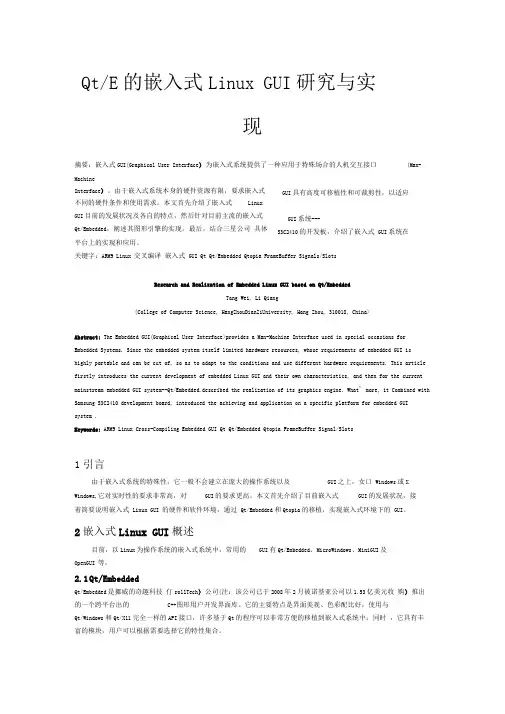
Qt/E 的嵌入式Linux GUI 研究与实现摘要:嵌入式GUI(Graphical User Interface 〉为嵌入式系统提供了一种应用于特殊场合的人机交互接口(Man-MachineInterface 〉。
由于嵌入式系统本身的硬件资源有限,要求嵌入式不同的硬件条件和使用需求。
本文首先介绍了嵌入式LinuxGUI 目前的发展状况及各自的特点,然后针对目前主流的嵌入式 Qt/Embedded ,阐述其图形引擎的实现。
最后,结合三星公司 具体平台上的实现和应用。
关键字:ARM9 Linux 交叉编译 嵌入式 GUI Qt Qt/Embedded Qtopia FrameBuffer Signals/SlotsResearch and Realization of Embedded Linux GUI based on Qt/EmbeddedTang Wei, Li Qiang(College of Computer Science, HangZhouDianZiUniversity, Hang Zhou, 310018, China>Abstract: The Embedded GUI(Graphical User Interface>provides a Man-Machine Interface used in special occasions for Embedded Systems. Since the embedded system itself limited hardware resources, whose requirements of embedded GUI is highly portable and can be cut of, so as to adapt to the conditions and use different hardware requirements. This article firstly introduces the current development of embedded Linux GUI and their own characteristics, and then for the current mainstream embedded GUI system--Qt/Embedded,described the realization of its graphics engine. What ' more, it Combined with Samsung S3C2410 development board, introduced the achieving and application on a specific platform for embedded GUI system .Keywords: ARM9 Linux Cross-Compiling Embedded GUI Qt Qt/Embedded Qtopia FrameBuffer Signal/Slots1引言由于嵌入式系统的特殊性,它一般不会建立在庞大的操作系统以及GUI 之上,女口 Windows 或XWindows,它对实时性的要求非常高,对GUI 的要求更高。
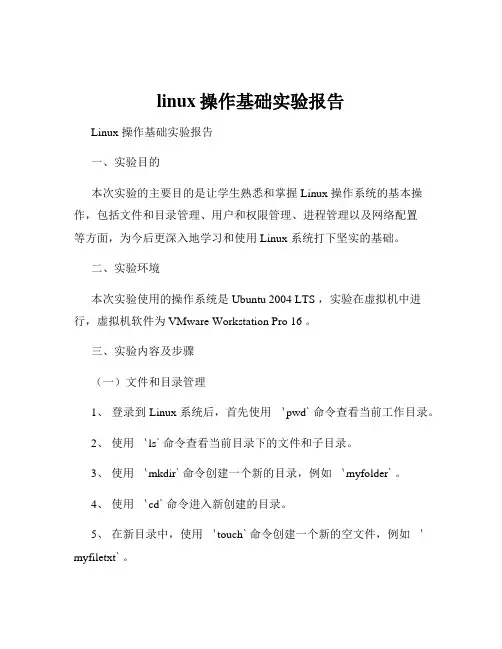
linux操作基础实验报告Linux 操作基础实验报告一、实验目的本次实验的主要目的是让学生熟悉和掌握 Linux 操作系统的基本操作,包括文件和目录管理、用户和权限管理、进程管理以及网络配置等方面,为今后更深入地学习和使用 Linux 系统打下坚实的基础。
二、实验环境本次实验使用的操作系统是 Ubuntu 2004 LTS ,实验在虚拟机中进行,虚拟机软件为 VMware Workstation Pro 16 。
三、实验内容及步骤(一)文件和目录管理1、登录到 Linux 系统后,首先使用`pwd` 命令查看当前工作目录。
2、使用`ls` 命令查看当前目录下的文件和子目录。
3、使用`mkdir` 命令创建一个新的目录,例如`myfolder` 。
4、使用`cd` 命令进入新创建的目录。
5、在新目录中,使用`touch` 命令创建一个新的空文件,例如`myfiletxt` 。
6、使用`vi` 或`nano` 命令编辑该文件,输入一些文本内容并保存。
7、使用`cat` 命令查看文件的内容。
8、使用`cp` 命令将该文件复制到其他目录。
9、使用`mv` 命令将文件移动到其他位置。
10、使用`rm` 命令删除文件和目录,注意使用`r` 选项递归删除非空目录。
(二)用户和权限管理1、使用`sudo adduser` 命令创建一个新用户,例如`newuser` 。
2、使用`sudo passwd newuser` 命令为新用户设置密码。
3、切换到新用户登录,查看当前用户信息,使用`whoami` 和`id` 命令。
4、回到 root 用户,使用`chmod` 命令修改文件或目录的权限,例如给一个文件设置读写执行权限。
5、使用`chown` 命令修改文件或目录的所有者和所属组。
(三)进程管理1、使用`ps` 命令查看当前系统中的进程信息。
2、使用`top` 命令动态查看系统的资源使用情况和进程状态。
3、使用`kill` 命令结束一个指定的进程,需要知道进程的 PID 。
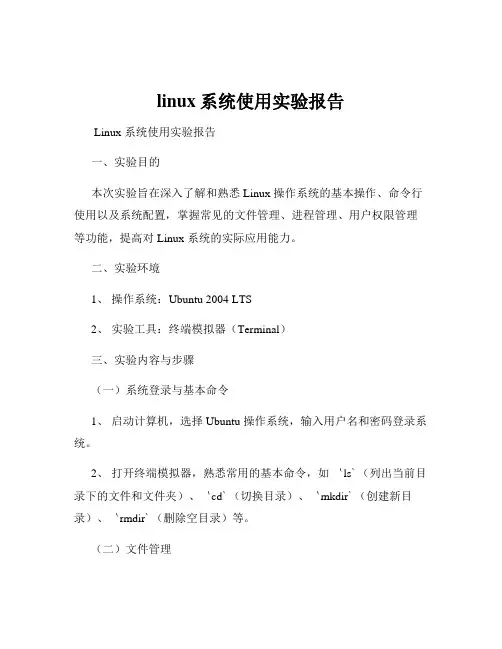
linux系统使用实验报告Linux 系统使用实验报告一、实验目的本次实验旨在深入了解和熟悉 Linux 操作系统的基本操作、命令行使用以及系统配置,掌握常见的文件管理、进程管理、用户权限管理等功能,提高对 Linux 系统的实际应用能力。
二、实验环境1、操作系统:Ubuntu 2004 LTS2、实验工具:终端模拟器(Terminal)三、实验内容与步骤(一)系统登录与基本命令1、启动计算机,选择 Ubuntu 操作系统,输入用户名和密码登录系统。
2、打开终端模拟器,熟悉常用的基本命令,如`ls` (列出当前目录下的文件和文件夹)、`cd` (切换目录)、`mkdir` (创建新目录)、`rmdir` (删除空目录)等。
(二)文件管理1、在用户主目录下创建一个名为`experiment` 的文件夹,使用`mkdir experiment` 命令。
2、进入该文件夹,使用`cd experiment` 命令。
3、在`experiment` 文件夹中创建一个文本文件`filetxt` ,使用`touch filetxt` 命令。
4、使用`vi` 或`nano` 编辑器打开`filetxt` 文件,输入一些文本内容,并保存退出。
5、查看文件的内容,使用`cat filetxt` 命令。
6、复制文件,使用`cp filetxt file_copytxt` 命令。
7、移动文件,使用`mv filetxt/`命令将文件移动到上级目录。
8、删除文件,使用`rm file_copytxt` 命令。
(三)进程管理1、运行一个后台进程,例如`ping &`,然后使用`jobs` 命令查看后台进程。
2、将后台进程切换到前台,使用`fg %1` (其中%1 为后台进程的编号)命令。
3、终止进程,使用`Ctrl + C` 组合键终止正在运行的进程。
4、查看系统当前运行的进程,使用`ps aux` 命令。
(四)用户权限管理1、创建一个新用户,使用`sudo adduser username` 命令,其中`username` 为新用户的用户名。
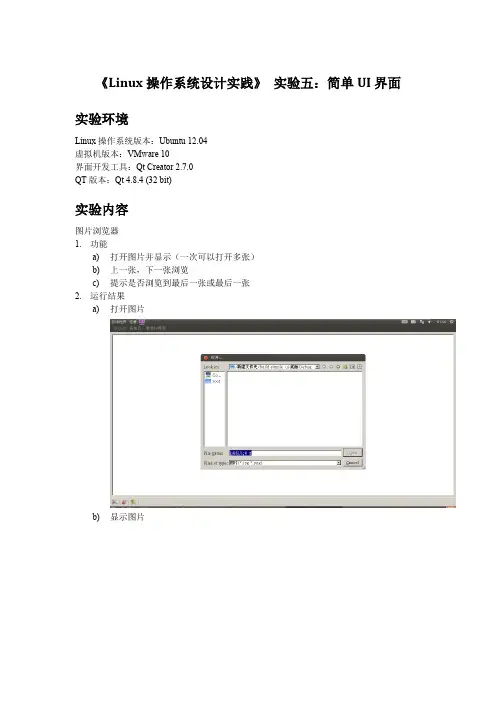
linux实验报告总结《Linux 实验报告总结》在学习计算机技术的过程中,Linux 操作系统的重要性日益凸显。
为了更深入地了解和掌握 Linux 的相关知识和技能,我进行了一系列的实验。
通过这些实验,我不仅增强了对 Linux 系统的操作能力,还对其原理和应用有了更深刻的认识。
一、实验目的本次 Linux 实验的主要目的是熟悉 Linux 操作系统的基本命令和操作,了解文件系统的结构和管理,掌握进程管理和系统监控的方法,以及学会配置网络服务和进行系统安全设置。
二、实验环境实验所使用的操作系统是 Ubuntu 2004 LTS 版本,在虚拟机中进行安装和配置。
虚拟机软件为 VMware Workstation Pro 16,硬件配置为4GB 内存、2 个 CPU 核心和 20GB 硬盘空间。
三、实验内容及步骤(一)用户和权限管理1、创建新用户使用`adduser` 命令创建了新用户`user1`,并为其设置了密码。
2、赋予用户权限通过修改`/etc/sudoers` 文件,赋予`user1` 部分管理员权限,使其能够执行一些特定的系统管理命令。
(二)文件和目录操作1、文件创建和编辑使用`touch` 命令创建了一个空文件`filetxt`,然后使用`vi` 或`nano` 编辑器对其进行内容编辑。
2、目录创建和管理使用`mkdir` 命令创建了新目录`dir1`,并使用`cp` 、`mv` 和`rm` 等命令对文件和目录进行复制、移动和删除操作。
(三)进程管理1、查看进程信息使用`ps` 和`top` 命令查看系统中正在运行的进程信息,包括进程 ID、CPU 使用率、内存占用等。
2、进程控制使用`kill` 命令终止指定的进程,使用`nice` 和`renice` 命令调整进程的优先级。
(四)系统监控1、系统性能监控使用`vmstat` 、`iostat` 和`sar` 等命令监控系统的 CPU 、内存、磁盘 I/O 等性能指标。
QT实验报告范文实验报告-QT编程一、实验目的1.理解QT框架的概念和特点;2.掌握QT编程的基本语法和使用方法;3.学习使用QT进行界面设计和图形绘制。
二、实验内容本次实验主要分为三个部分:QT框架的概述、QT编程基础和实际操作。
2.1QT框架的概述QT(即"Qt")是一种跨平台C++应用程序开发框架。
它可以在不同的操作系统上如Windows、macOS和Linux上运行,并提供了一套完整的开发工具链。
QT提供了一个基于信号和槽机制的事件模型,使得开发者可以通过简单的代码连接不同的对象,实现对象之间的通信和交互。
这个机制使得QT编程变得简单而灵活。
2.2QT编程基础QT框架中的基本概念有:- QObject:所有的类都从QObject继承,使得类具有信号槽机制和对象树的功能。
- QWidget:继承自QObject,是所有GUI类的基类。
它可以显示在屏幕上,接受用户的输入,并显示自己的状态。
- QApplication:应用程序类,是QT程序的入口点。
在程序的主函数中创建一个QApplication对象后,可以调用exec(函数进入事件循环。
QT框架中的基本语法和使用方法包括:- 信号和槽机制:通过connect函数将信号与槽函数连接,使得当一些特定事件发生时,槽函数会被调用。
-事件处理:通过重写事件处理函数来处理各种不同的事件,如鼠标点击、键盘输入等。
- 布局管理器:QT提供了一些布局管理器来帮助开发者实现灵活的界面布局,如QVBoxLayout、QHBoxLayout等。
2.3实际操作本次实验中,我们将实际用QT进行界面设计和图形绘制。
首先,我们通过QT Designer创建一个简单的界面,包含一个按钮和一个文本框。
然后,我们使用QT Creator将界面和代码进行关联,使得按钮点击时,文本框中显示一段文字。
其次,我们使用QT自带的绘图类和函数进行图形绘制。
通过继承QWidget类,并重写其paintEvent函数,我们可以在界面上绘制各种图形,如直线、矩形、椭圆等。
linux实验报告总结与体会
linux实验报告总结与体会
Linux实验报告总结与体会
在本次Linux实验中,我学习了Linux的基本操作和命令,包括文件操作、目录操作、用户管理、权限管理等。
通过实验,我深刻认识到Linux操作系统的优越性和重要性。
Linux操作系统具有高度的稳定性和安全性。
相比于Windows操作系统,Linux操作系统更加稳定,不容易出现蓝屏等问题。
同时,Linux操作系统的安全性也更高,可以有效地防止病毒和恶意软件的攻击。
Linux操作系统具有强大的命令行操作能力。
Linux操作系统的命令行操作可以完成大部分的操作,而且可以通过脚本等方式实现自动化操作,提高工作效率。
Linux操作系统具有广泛的应用领域。
Linux操作系统被广泛应用于服务器、嵌入式系统、移动设备等领域,是开源软件的代表之一。
通过本次实验,我不仅学习了Linux操作系统的基本操作和命令,还深刻认识到了Linux操作系统的优越性和重要性。
我相信,在未来的学习和工作中,Linux操作系统将会成为我必不可少的工具。
linux操作系统实验报告Linux操作系统实验报告一、引言在计算机科学领域,操作系统是一种非常重要的软件,它负责管理计算机硬件和软件资源,提供用户与计算机之间的接口。
Linux操作系统是一种开源的、免费的操作系统,它具有高度的可定制性和稳定性,因此在科研、教育和商业领域都得到广泛应用。
本实验报告将介绍我们在课程中对Linux操作系统的实验内容和实验结果。
二、实验目的本次实验的目的是让我们学生通过亲自操作和实践,深入了解Linux操作系统的特点、功能和使用方法。
通过实验,我们将学会如何安装Linux操作系统、使用Linux命令行界面、管理文件和目录、配置网络和安全等。
三、实验环境我们使用的实验环境是一台配置较高的个人计算机,该计算机上安装了虚拟机软件。
我们选择了一款常用的虚拟机软件VirtualBox,并在其上安装了Ubuntu Linux操作系统。
四、实验内容1. Linux操作系统安装我们首先学习了如何在虚拟机上安装Linux操作系统。
通过下载Ubuntu的镜像文件,并创建虚拟机实例,我们成功地完成了Linux操作系统的安装。
在安装过程中,我们需要设置用户名、密码和网络配置等信息。
2. Linux命令行界面Linux操作系统的命令行界面是其最基本的用户接口。
我们学习了一些常用的Linux命令,如cd、ls、mkdir、rm等,用于管理文件和目录。
我们还学习了如何使用管道和重定向符号来处理命令的输入和输出。
3. 文件和目录管理Linux操作系统以文件和目录的形式来组织和管理数据。
我们学习了如何创建、复制、移动和删除文件和目录。
我们还学习了如何修改文件和目录的权限和所有权。
4. 网络配置在现代计算机网络中,网络配置是非常重要的一部分。
我们学习了如何配置Linux操作系统的网络设置,包括IP地址、子网掩码、网关等。
我们还学习了如何使用ping命令测试网络连通性。
5. 安全配置在网络环境中,安全性是一个重要的考虑因素。
linux操作系统实验报告Linux 操作系统实验报告一、实验目的本次实验的主要目的是深入了解和熟悉Linux 操作系统的基本操作、命令行使用、文件系统管理以及进程管理等方面的知识和技能。
通过实际操作和实践,提高对 Linux 操作系统的掌握程度,为今后在相关领域的学习和工作打下坚实的基础。
二、实验环境本次实验使用的是虚拟机软件 VirtualBox 安装的 Ubuntu 2004 LTS操作系统。
虚拟机配置为 2GB 内存,20GB 硬盘空间。
实验在Windows 10 操作系统的主机上进行。
三、实验内容及步骤(一)用户和权限管理1、创建新用户使用`sudo adduser <username>`命令创建新用户,例如创建用户名为`testuser` 的新用户。
2、设置用户密码使用`sudo passwd <username>`命令为新用户设置密码。
3、切换用户使用`su <username>`命令切换到新用户。
4、用户权限管理修改`/etc/sudoers` 文件,为新用户赋予特定的权限,例如允许执行特定的管理员命令。
(二)文件和目录操作1、查看文件和目录使用`ls` 命令查看当前目录下的文件和目录,使用`ls l` 命令查看详细信息,包括文件权限、所有者、大小和修改时间等。
2、创建、删除文件和目录使用`touch <filename>`命令创建新文件,使用`mkdir <directoryname>`命令创建新目录。
使用`rm <filename>`命令删除文件,使用`rmdir <directoryname>`命令删除空目录,使用`rm r <directoryname>`命令删除非空目录。
3、复制、移动文件和目录使用`cp <source> <destination>`命令复制文件或目录,使用`mv <source> <destination>`命令移动文件或目录。
Linux实验报告
学号:092201046 姓名:张攀班级:信工0901 实验时间:2012-4-26 实验地点:A4049 指导老师:雷鸿实验名称QT/E图形界面开发环境的搭建
实验目的成功搭建QT/E图形界面
一、实验题目
QT/E图形界面开发环境的搭建
二、实验内容及结果(请将相应题目代码和结果截图写在相应题目
下方)
1、[admin@localhost ~]$ su - root
密码:
[root@localhost ~]# cd /mnt/hgfs/V MwareFedora14/
[root@localhost my6410]# cd qt-x11-opensource-src-4.5.3
[root@localhost qt-x11-opensource-src-4.5.3]# ./configure
Which edition of Qt do you want to use ?
Type 'c' if you want to use the Commercial Edition.
Type 'o' if you want to use the Open Source Edition.
O
This is the Qt/X11 Open Source Edition.
Y ou are licensed to use this software under the terms of
the Lesser GNU General Public License (LGPL) versions 2.1.
Y ou are also licensed to use this software under the terms of
the GNU General Public License (GPL) versions 3.
Type '3' to view the GNU General Public License version 3.
Type 'L' to view the Lesser GNU General Public License version 2.1.
Type 'yes' to accept this license offer.
Type 'no' to decline this license offer.
Do you accept the terms of either license? Y es
for /home/admin/my6410/qt-x11-opensource-src-4.5.3/demos/arthurplugin/arthurplugin.pro
Qt is now configured for building. Just run 'gmake'.
Once everything is built, you must run 'gmake install'.
Qt will be installed into /usr/local/Trolltech/Qt-4.5.3
To reconfigure, run 'gmake confclean' and 'configure'.
[root@localhost qt-x11-opensource-src-4.5.3]# gmake
[root@localhost qt-x11-opensource-src-4.5.3]# gmake install
[root@localhost qt-x11-opensource-src-4.5.3]# cd /u sr/local/Trolltech/Qt-4.5.3/
[root@localhost qt-x11-opensource-src-4.5.3]# cd ..
[root@localhost my6410]#tar –xzvf qt-e verywhere-opensource-src-4.7.3.tar
[root@localhost my6410]#mv qt-e verywhere-opensource-src-4.7.3 qt-everywhere-opensource-src-4.7.3-x86
[root@localhost my6410]#tar –xzvf qt-e verywhere-opensource-src-4.7.3.tar
[root@localhost my6410]#mv qt-e verywhere-opensource-src-4.7.3 qt-everywhere-opensource-src-4.7.3-arm
[root@localhost my6410]cd qt-e verywhere-opensource-src-4.7.3-x86
[root@localhost qt-everywhere-opensource-src-4.7.3-x86]./configure –prefix /u sr/local/Trolltech/QtEmbedded-4.5.3-x86
[root@localhost qt-everywhere-opensource-src-4.7.3-x86]gmake
[root@localhost qt-everywhere-opensource-src-4.7.3-x86]gmake install
编译正在进行中
[root@localhost opt]#./qt-creator-linux-x86- opensource-2.2.0.bin
[root@localhost opt]# ls
arm qt-creator-linux-x86-opensource-2.2.0.bin
三、实验总结。